怎么用PPT制作微课?在我们的教学和学习当中,PPT是最常用的课件制作工具,但是很多PPT只是把文字和图片简单地堆砌在一起,缺乏视觉动感和趣味性,其实让PPT动起来并不难,推荐一款万彩动画大师软件,让你的PPT立马活泼有趣!
万彩动画大师可以轻松实现各种动画微课视频制作,除了本身的模板,软件也是支持导入PPT,使用简单,毫不费力就能将PPT变成生动有趣的动画微课视频。

只需三个简单步骤,轻松实现PPT动画
步骤一:打开软件,点击【导入PPT】导入文件
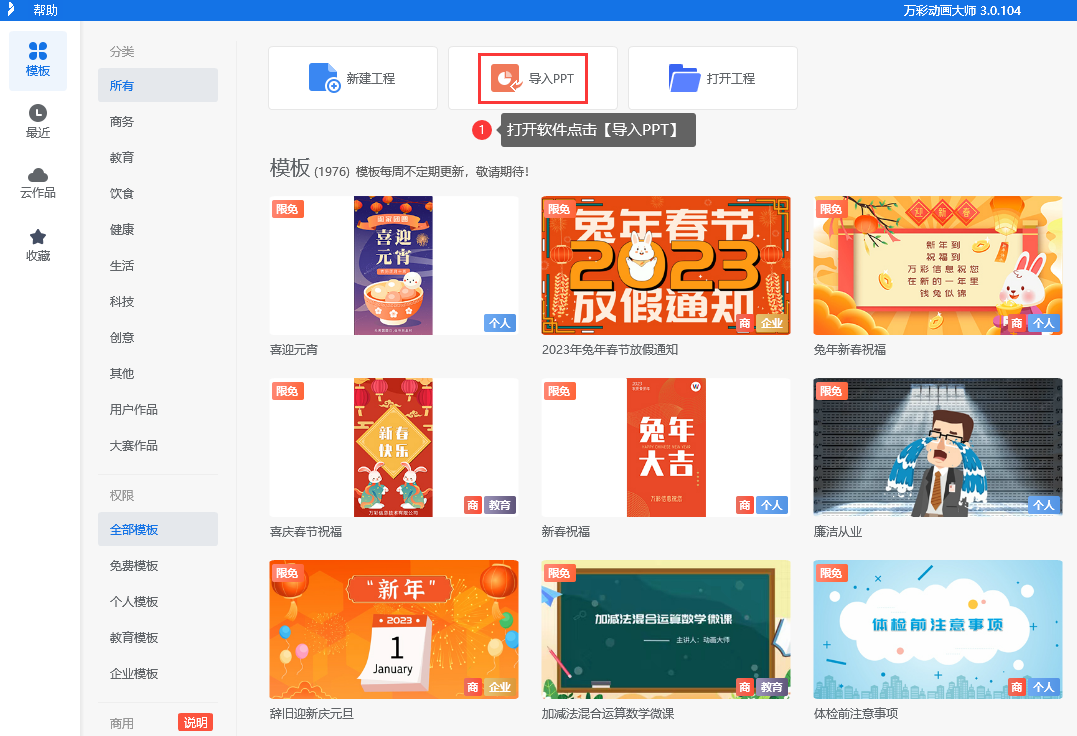
导入文件后要进行一段时间的加载,加载完成后就可以选择相应的页面导入到软件里面。
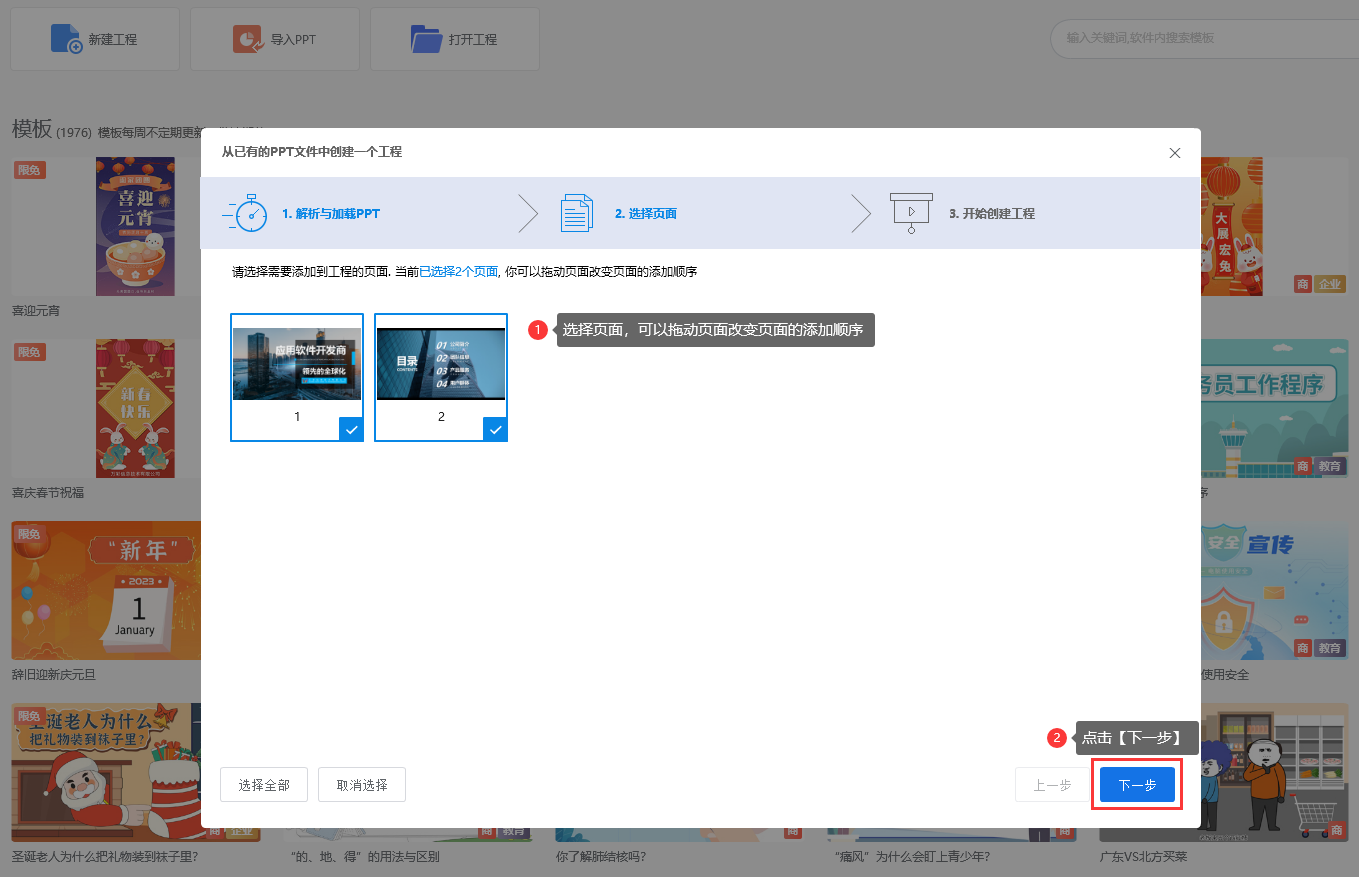
步骤二:进行效果编辑
导入之后的每一页PPT都变成了单独的一个场景,你可以利用万彩动画大师的过渡效果功能添加过渡效果,使画面切换更加流程。
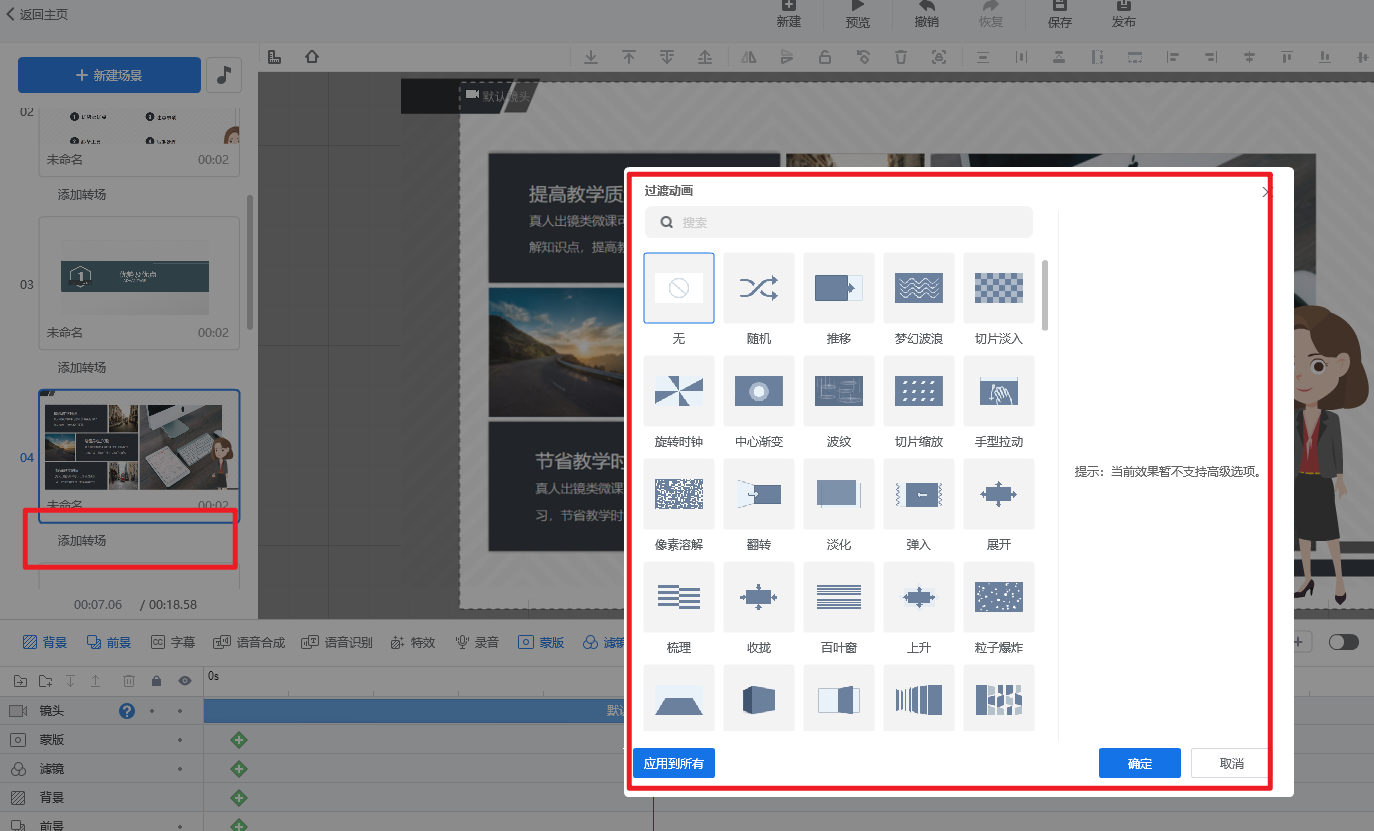
你也可以添加新的页面场景:古风水墨、现代场景、自然环境、古代场景等等,在原来的PPT页面上增添新的元素。
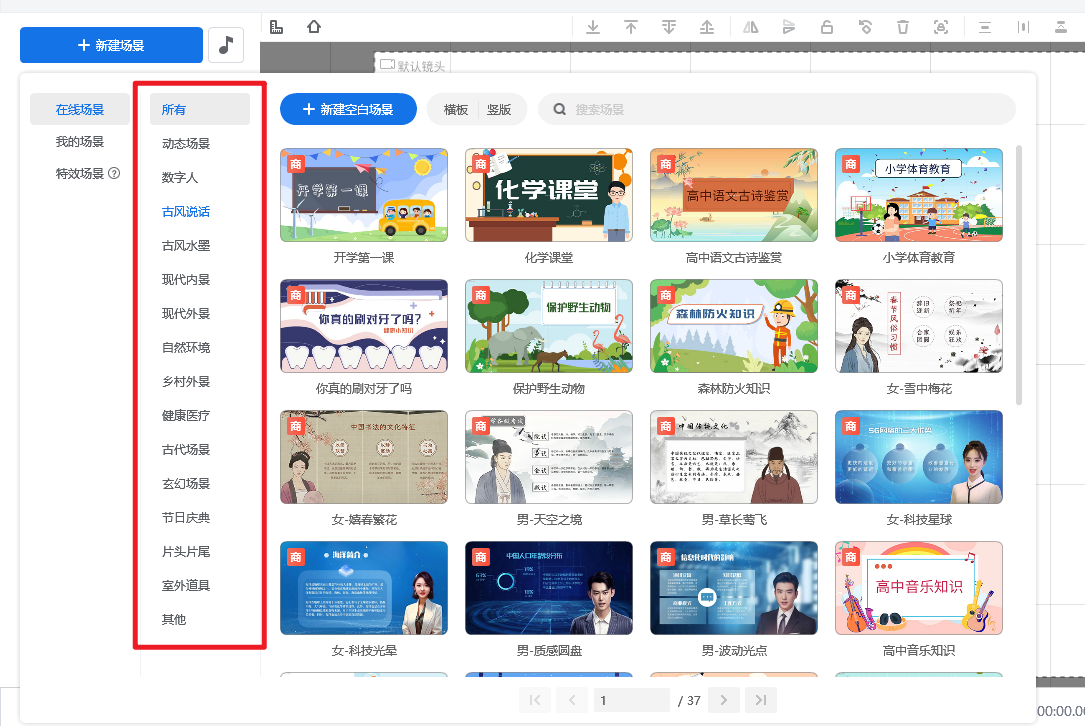
万彩动画大师内置海量的素材,可以任意添加各种动画角色、素材贴纸、音效等等,其中动画角色还能设置肢体动作、表情等,更加活灵活现。还能给各种素材添加动画效果,有现成的效果直接选择应用,你只需简单调整动画顺序和时长,就能让原本的素材拥有生动活泼的效果。
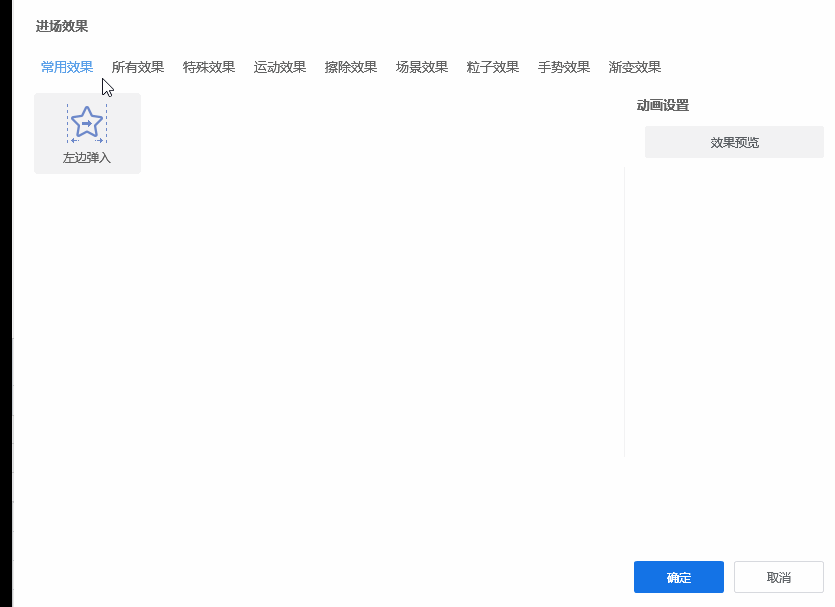
软件还有AI配音、语音识别、添加镜头等功能,可以帮助你全方位完善PPT。如果你不想用PPT了,还能直接选择软件的模板,更加方便。
步骤三:保存发布
做好之后,检查预览,确认没有问题就可以保存发布了,一个精美微课就做出来了。
使用万彩动画大师,简单几步就能实现PPT到动画视频的转化,可以轻松创建具有直观动感的微课教学视频,赶紧试试吧,让你的PPT动起来!
万彩动画大师官方下载地址:https://www.animiz.cn/download/
